Tracking mit UTM-Parametern
Um die Quelle eines Leads zu identifizieren, können Sie UTM-Parameter verwenden. Diese kleinen Anhänge an Ihren Links helfen dabei, genau nachzuvollziehen, ob der Lead über Ihre Website, ein Werbebanner oder einen Flyer gekommen ist. In dieser Anleitung erfahren Sie Schritt für Schritt, wie Sie diese Funktion nutzen, um die Herkunft Ihrer Leads zu ermitteln.
Was genau sind UTM-Parameter?
UTM-Parameter sind kleine Zusätze, die an Links angehängt werden, um die Quelle eines Besuchers oder einer Aktion (z. B. einen Download) nachzuvollziehen. Sie helfen dabei, genau zu erkennen, woher der Besuch oder die Interaktion stammt – zum Beispiel von einer bestimmten Webseite, einem Banner oder einem QR-Code.
Ein UTM-Parameter sieht so aus:
https://www.meine-website.de/ratgeber?utm_source=flyer&utm_medium=qr-code
In diesem Beispiel:
- utm_source=flyer zeigt, dass der Besuch über einen Flyer kam.
- utm_medium=qr-code gibt an, dass der Link über einen QR-Code auf dem Flyer war.
Diese Parameter machen es einfach, zu sehen, welche Quellen und Werbemaßnahmen am erfolgreichsten sind.
Anwendungsbeispiele
Lead-Quelle: Eigene “Ratgeber-Übersichtsseite”
Sie haben auf Ihrer Webseite eine Seite, auf der alle Ratgeber und Checklisten aufgelistet sind. Wenn Sie wissen möchten, wie viele Downloads über diese Seite generiert wurden, können Sie dies mit einem UTM-Parameter im Link nachvollziehen. Zum Beispiel könnten Sie den Parameter “meine-website” nennen, um den Ursprung der Downloads genau zu verfolgen.
Lead-Quelle: Banner
Angenommen, Sie haben einen Banner auf ImmoScout platziert, der auf den Ratgeber “Privater Immobilienverkauf” verweist. Wenn Sie herausfinden möchten, wie viele Downloads durch diesen Banner generiert wurden, fügen Sie im Link des Banners einen UTM-Parameter hinzu, zum Beispiel “immoscout-banner”. So können Sie die Downloads, die über diesen Banner kommen, eindeutig zuordnen.
Lead-Quelle: QR-Code
Stellen Sie sich vor, Sie bewerben einen Ratgeber auf einem Flyer und haben einen QR-Code auf dem Flyer integriert, der zu diesem Ratgeber führt. Wenn Sie den Link des QR-Codes mit einem UTM-Parameter versehen, können Sie genau sehen, wie viele Downloads durch den Flyer mit QR-Code stattgefunden haben.
Ausführliche Dokumentation
1. Implementierung des UTM-Parameters auf der gewünschten Seite
Um die Implementierung zu demonstrieren, werden wir anhand eines Beispiels alle Schritte durchgehen:
Beispiel: Sie möchten wissen, wie viele Downloads des Ratgebers “Privater Immobilienverkauf” über Ihre eigene Ratgeber-Übersichtsseite generiert wurden. Dazu implementieren Sie einen Tracking-Parameter (UTM-Parameter) mit dem Namen “meine-webseite” im Link auf der Übersichtsseite, welcher auf die spezifische Unterseite des Ratgebers “Privater Immobilienverkauf” weiterleitet.
(Dies funktioniert ebenso für einen ImmoScout-Banner, QR-Code oder sonstige Verweise auf eine Landingpage.)
💡 Wichtig ist, dass der UTM-Parameter in dem Link eingebunden wird, der auf die entsprechende Zielseite weiterleitet, auf welcher der Download vorgenommen wird.
Wie geht das?
- Gehen Sie zum bestehenden Link auf Ihrer Webseite, mit welchem Sie auf die spezifische Seite des Ratgebers “Privater Immobilienverkauf” weiterleiten.
Der Link wird diesem Codebeispiel ähneln:
<a href="https://www.immowissen.org/privater-immobilienverkauf">Zum Ratgeber</a>
- Passen Sie den Link wie hier beschrieben an:
<a href="https://www.immowissen.org/privater-immobilienverkauf?utm_source=meine-webseite">Zum Ratgeber</a>
Der Ursprungslink ist damit um einen eindeutigen Parameter “meine-webseite” ergänzt. Im Detail müssen Sie den Link an der entsprechenden Stelle um einen UTM-Parameter ergänzen → ?utm_source=meine-webseite. Ruft nun ein Eigentümer die Landingpage über diesen Link auf und lädt einen Ratgeber herunter, bekommen Sie die Lead-Quelle “meine-webseite” separat in der Makler-App angezeigt. Somit können Sie zukünftig die Quelle, über die der Lead generiert wurde, identifizieren.
2. Anzeige der Lead-Quelle durch den UTM-Parameter in der Makler-App
Um den Erfolg der einzelnen Lead-Quellen zu betrachten, loggen Sie sich in die Makler-App ein.
- Gehen Sie zum Reiter “Übersicht”.
- Dort klicken Sie im Bereich “Status Ihrer Landingpages/Widgets” auf "Details anzeigen".
- Eine Ansicht, die alle UTM-Parameter zeigt, öffnet sich.
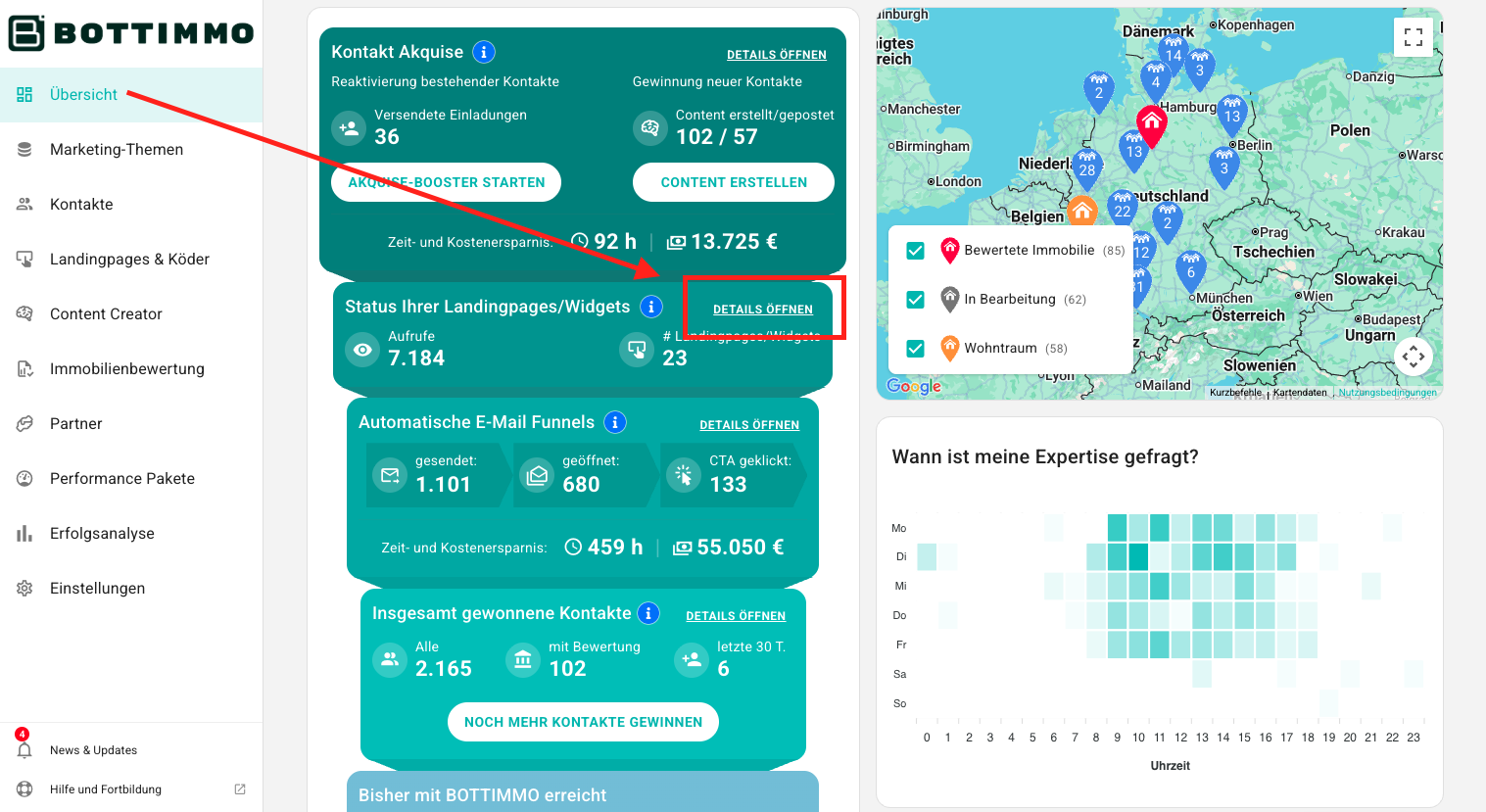
Die folgende Ansicht öffnet sich und zeigt alle bisher aufgelaufenen UTM-Parameter und wie viele Kontakte darüber zustande kamen:
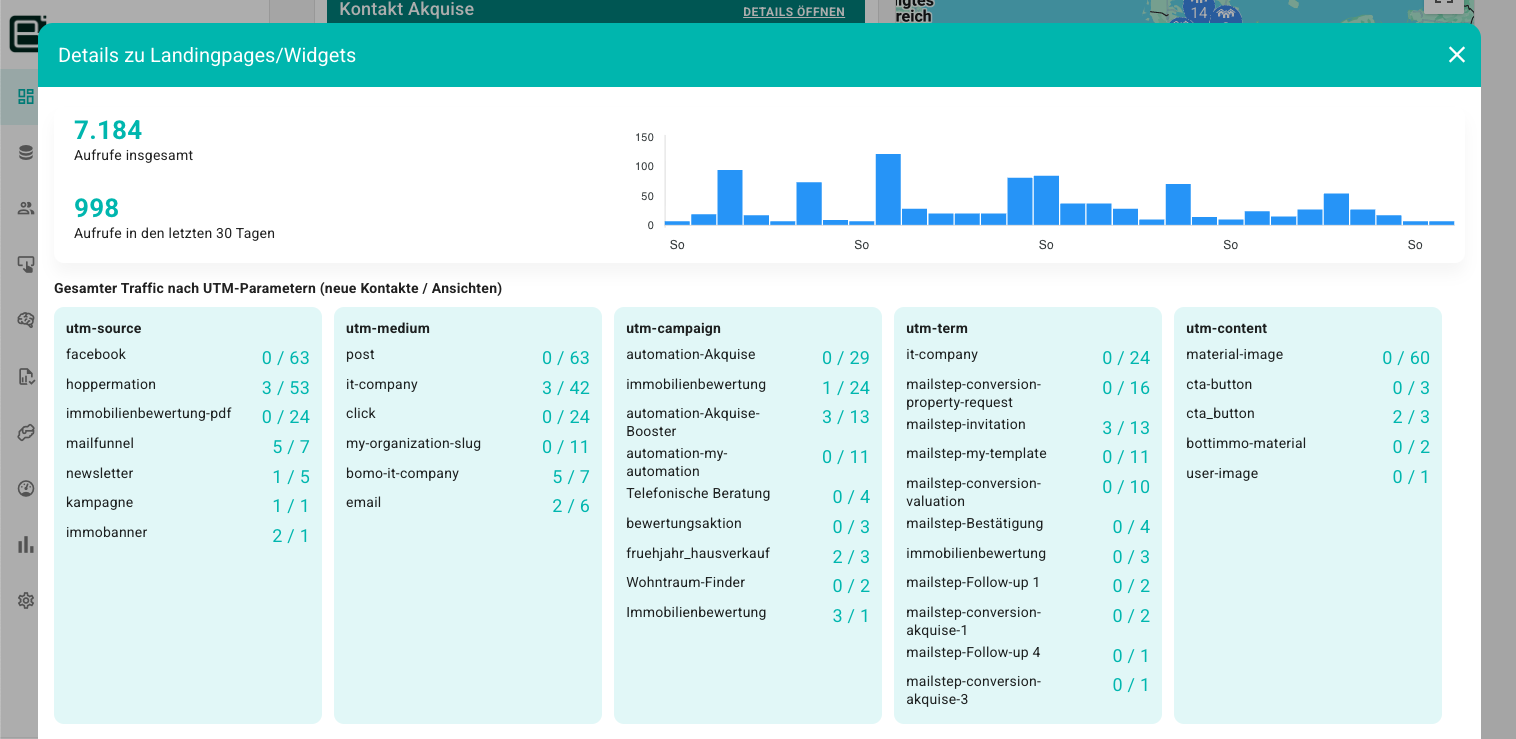
Anwendungsmöglichkeiten von UTM-Parametern
Gerne zeigen wir Ihnen mögliche Anwendungsgebiete des eigenen UTM-Parameters. Dies sind jedoch nur Beispiele und nicht die ganze Bandbreite an Möglichkeiten. Sie sollen lediglich eine Idee erhalten, was mit den Parametern möglich ist.
Eigene Werbemaßnahmen (A/B Testing):
Um die Performance von verschiedenen Anzeigen gegeneinander zu testen, können UTM-Parameter verwendet werden.
Beispielsweise kann der Erfolg eines Blogbeitrags mit einem Post in einem Forum verglichen werden. In diesem Fall möchten Sie testen, ob mehr Downloads über den Blogbeitrag oder den Post im Forum für den Ratgeber “Privater Immobilienverkauf” generiert werden.
Dazu versehen Sie den Link im Blog, welcher auf die Seite “Privater Immobilienverkauf” weiterleitet, mit dem folgenden Parameter:
https://immspired.immowissen.dev/privater-immobilienverkauf?utm_source=blogeintrag
→ Der Ursprungslink wir um ?utm_source=blogeintrag ergänzt.
Den Link in einem Forumsbeitrag passen Sie mit folgendem Parameter an:
https://immspired.immowissen.dev/privater-immobilienverkauf?utm_source=forumseintrag
→ Der Ursprungslink wir um ?utm_source=forumseintrag ergänzt.
Nun können Sie in der BOTTIMMO-App sehen, welcher Ratgeber-Download über welche Quelle generiert wurde.
ImmoScout Banner:
Um den Erfolg von einem Banner auf ImmoScout zu testen, kann der Link, auf den der Banner verweist (Download-Seite “ Privater Immobilienverkauf”), wie folgt angepasst werden:
https://immspired.immowissen.dev/privater-immobilienverkauf?utm_source=immoscout_banner
→ Der Link des ImmoScout Banners wird um ?utm_source=immoscout_banner ergänzt.
Anschließend kann der Makler in der App sehen, wie viele Downloads des Ratgebers “Privater Immobilienverkauf” über den ImmoScout-Banner generiert wurden.
Zusammengefasst
Um den Erfolg einer Werbemaßnahme zu messen, müssen Sie lediglich den Link, welcher auf die Seite mit der Download-Option leitet, um einen UTM-Parameter ergänzen.
